Google Maps praat niet in Android? Dit is wat je moet doen

Als Google Maps niet spreekt in Android en u geen aanwijzingen hoort, zorg er dan voor dat u de gegevens uit de app wist of de app opnieuw installeert.
U kunt de standaard bestandsbeheerder op uw Android wel en niet wijzigen. Voor sommige bewerkingen, zoals toegang tot lokale opslag vanuit apps van derden , is Bestanden de enige optie. Aan de andere kant kunt u elke andere bestandsbeheerder gebruiken om uw lokale opslag te inspecteren, bestanden te verwijderen en te verplaatsen, enz. Lees hier meer over hieronder.
Hoe schakel ik terug naar mijn standaard bestandsbeheer?
Android Files is er nog steeds in al zijn verouderde glorie, hoewel het naar de achtergrond werd geduwd ten gunste van ingebouwde bestandsbeheerders zoals Samsung My Files en Google Files. Het is er nog steeds en het is de ideale bestandsverkenner wanneer apps van derden toegang nodig hebben tot lokale opslag.
Verwar de oude bestanden niet met de nieuwe bestanden van Google. De laatste is een vooraf geïnstalleerde bestandsbeheerder op Pixel-apparaten en is te vinden in de Play Store, hier . De eerste is een ingebouwde oplossing die standaard op alle Android-apparaten aanwezig is. U kunt zoveel bestandsbeheerders downloaden en installeren als u wilt - bestanden zullen er nog steeds zijn.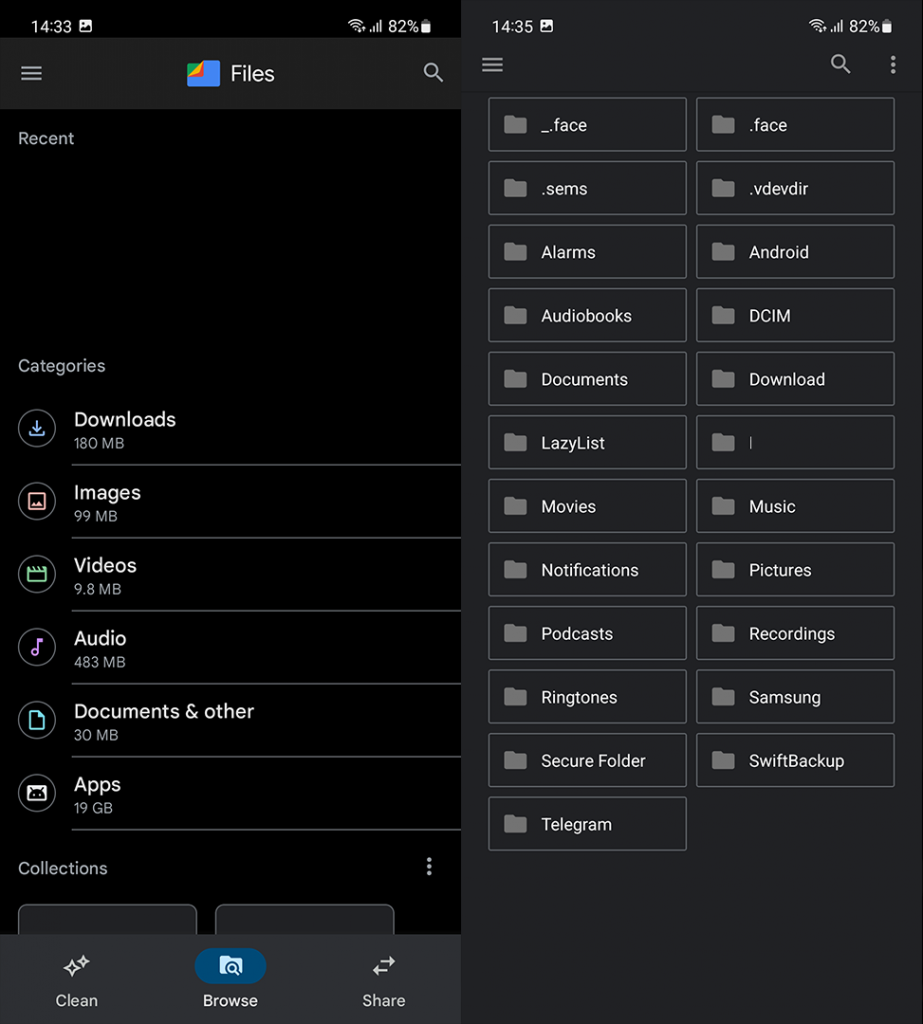
Als we uitsluiten dat deze app alleen verschijnt wanneer een app van derden diepere toegang tot lokale opslag nodig heeft, heeft dat niet veel zin. En, in tegenstelling tot browser en dialer, bieden recente Android-versies geen optie om de standaard bestandsbeheerder te kiezen.
Bovendien is het belangrijk op te merken dat gebruikers de app niet kunnen uitschakelen of verwijderen. Het is er en het zal blijven, zelfs als tweede viool voor apps zoals Google Files of Samsung My Files.
Als u problemen ondervindt met Bestanden, kunt u updates van de app verwijderen en het nog een keer proberen. Gebruikers melden dat de app crasht telkens wanneer ze proberen te uploaden naar de cloud. Ga als volgt te werk om updates uit Bestanden op Android te verwijderen:
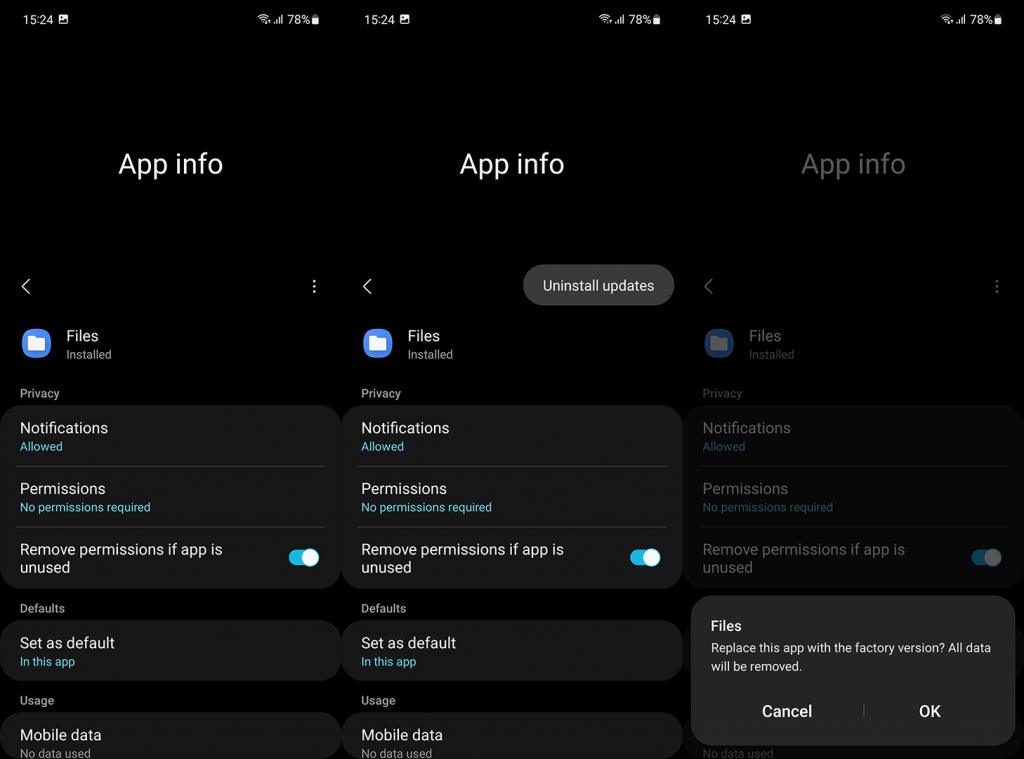
Aan de andere kant, als u zich wilt houden aan oude bestanden op Android 9 en eerdere versies, kunt u navigeren naar Instellingen> Apps> Alle apps> Bestanden van Google en Als standaard instellen openen . Tik op Standaardwaarden wissen en selecteer de app Bestanden als de standaard bestandsbeheerder op uw Android de volgende keer dat u een prompt ziet.
En daarmee kunnen we dit artikel besluiten. Bedankt voor het lezen en deel uw vragen of suggesties met ons in de opmerkingen hieronder. We kijken ernaar uit van u te horen.
Als u er niet achter kunt komen welke app-standaard u geschikt maakt en de optie om een nieuwe standaard te kiezen niet verschijnt, ongeacht wat u doet, is er nog steeds hoop!
Houd er echter rekening mee dat als u deze procedure uitvoert, u ook alle uitgeschakelde apps inschakelt, alle app-meldingsopties opnieuw instelt en eventuele achtergrondgegevensbeperkingen of toestemmingsbeperkingen voor specifieke apps verwijdert. U raakt geen gegevens kwijt, maar als u veel met de instellingen van uw apps speelt, moet u mogelijk behoorlijk wat herconfiguratie uitvoeren om de zaken weer te krijgen zoals u ze wilt.
Als u klaar bent voor het opnieuw instellen van de app-instellingen, kunt u dit als volgt doen.
Standaard-apps opnieuw instellen:
Open de app Instellingen op uw Android-telefoon.
Ga naar Apps .
Tik op de optie Alle apps bekijken .
Druk op de menuknop met drie stippen .
Tik op App-voorkeuren opnieuw instellen .
Bevestig door Apps resetten te selecteren .
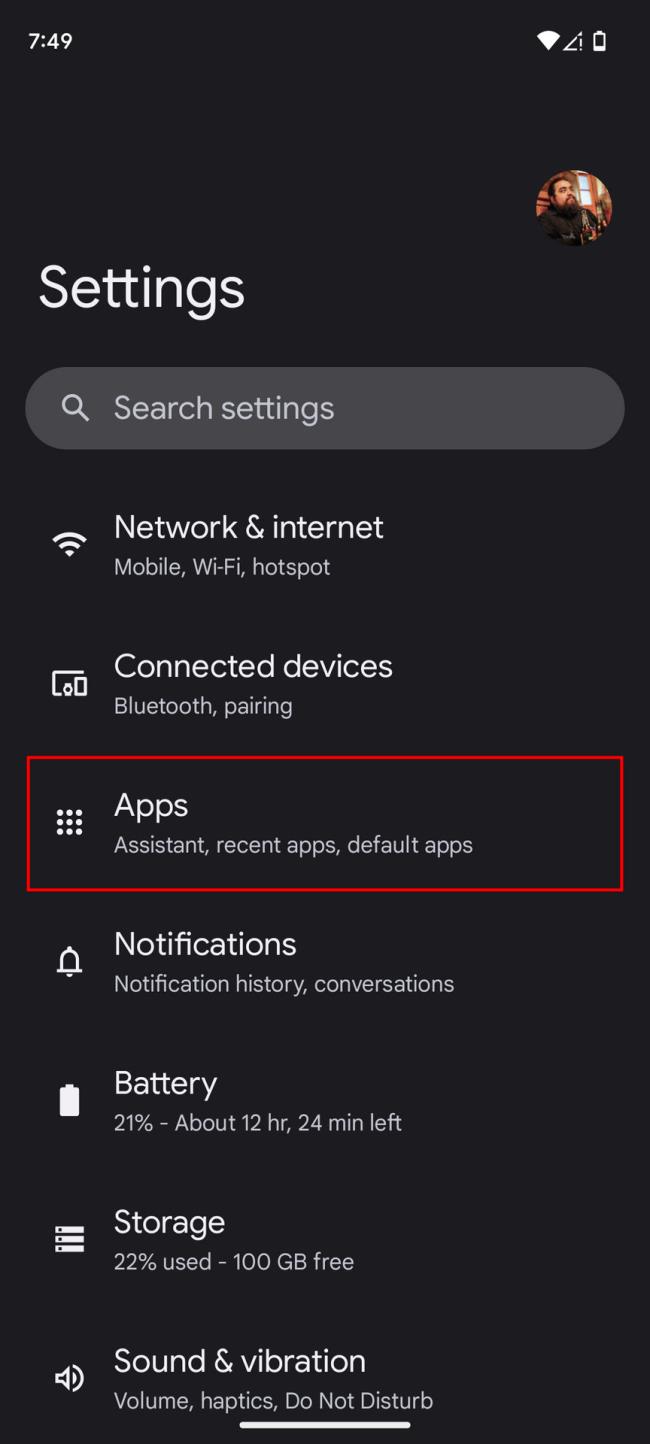
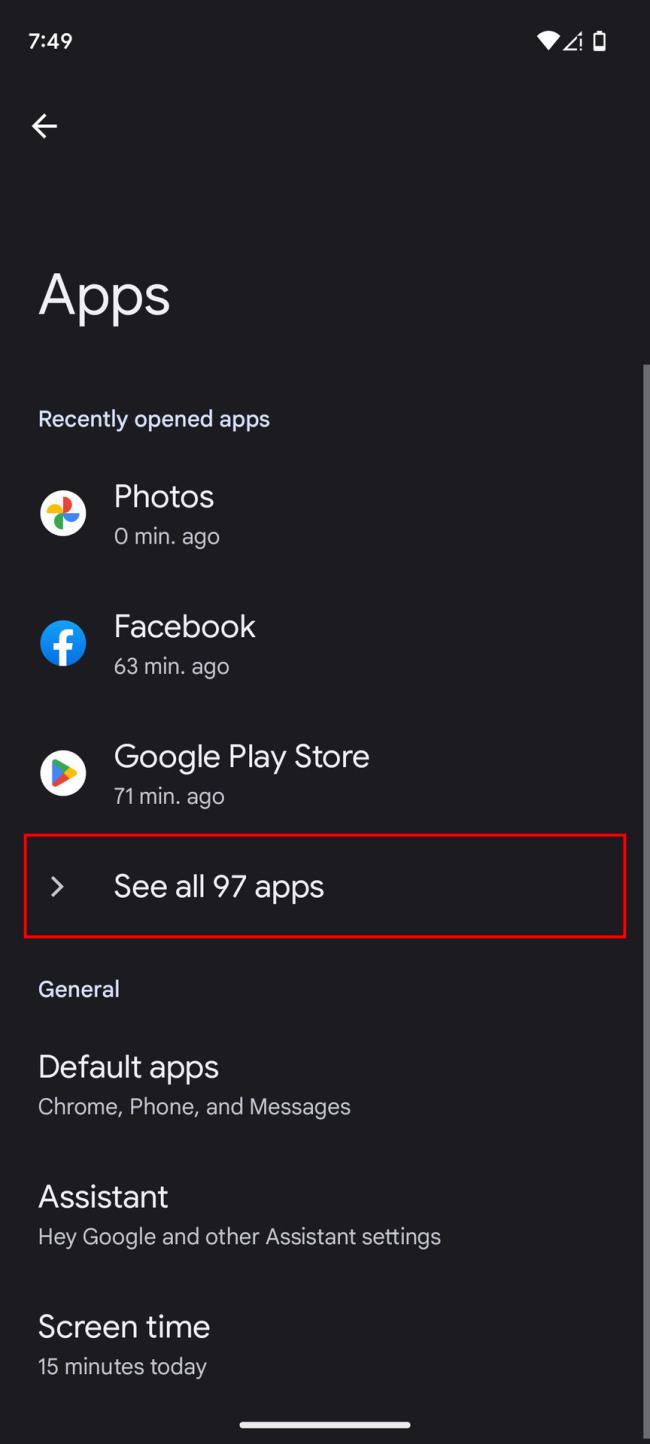
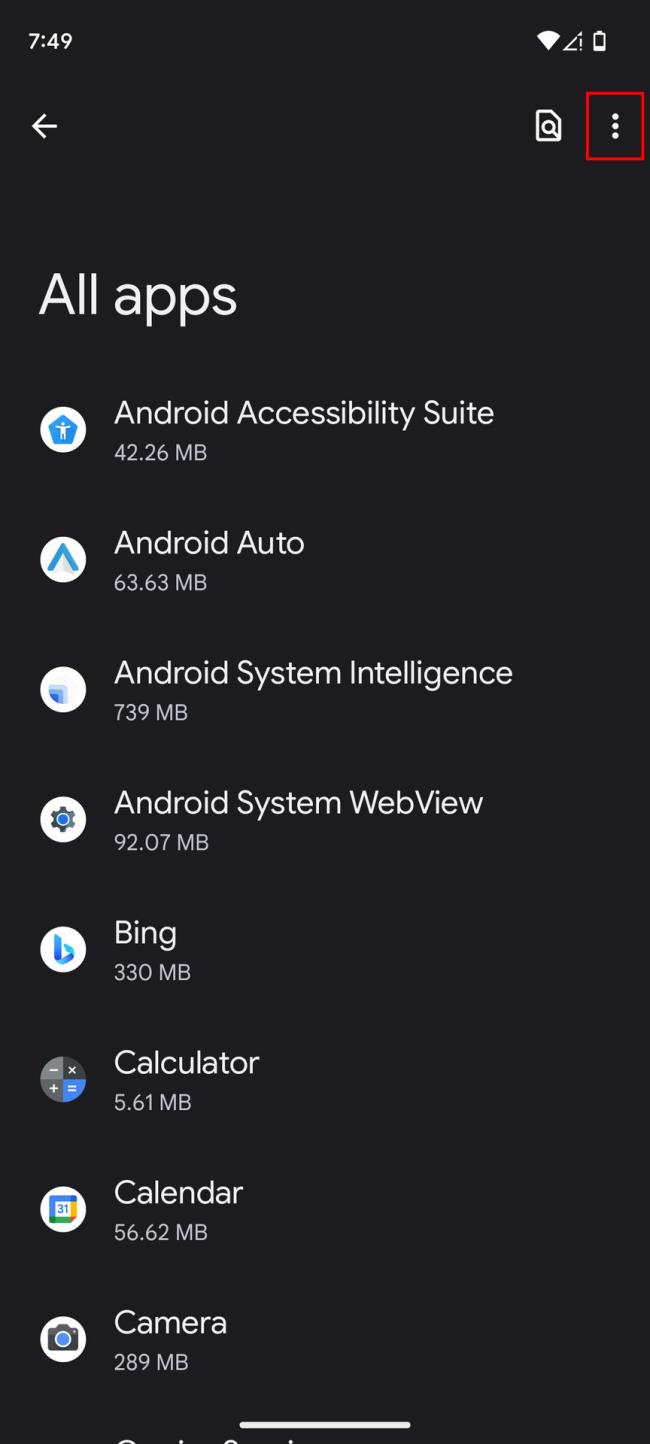
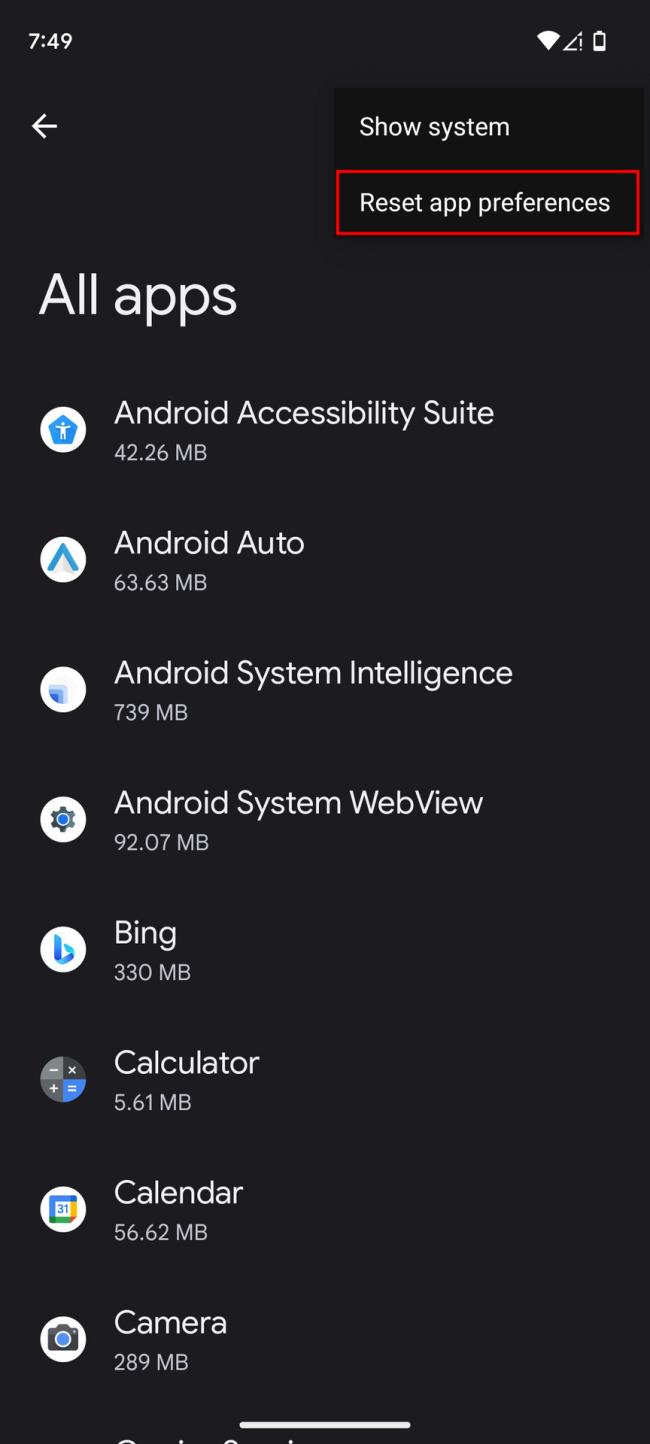
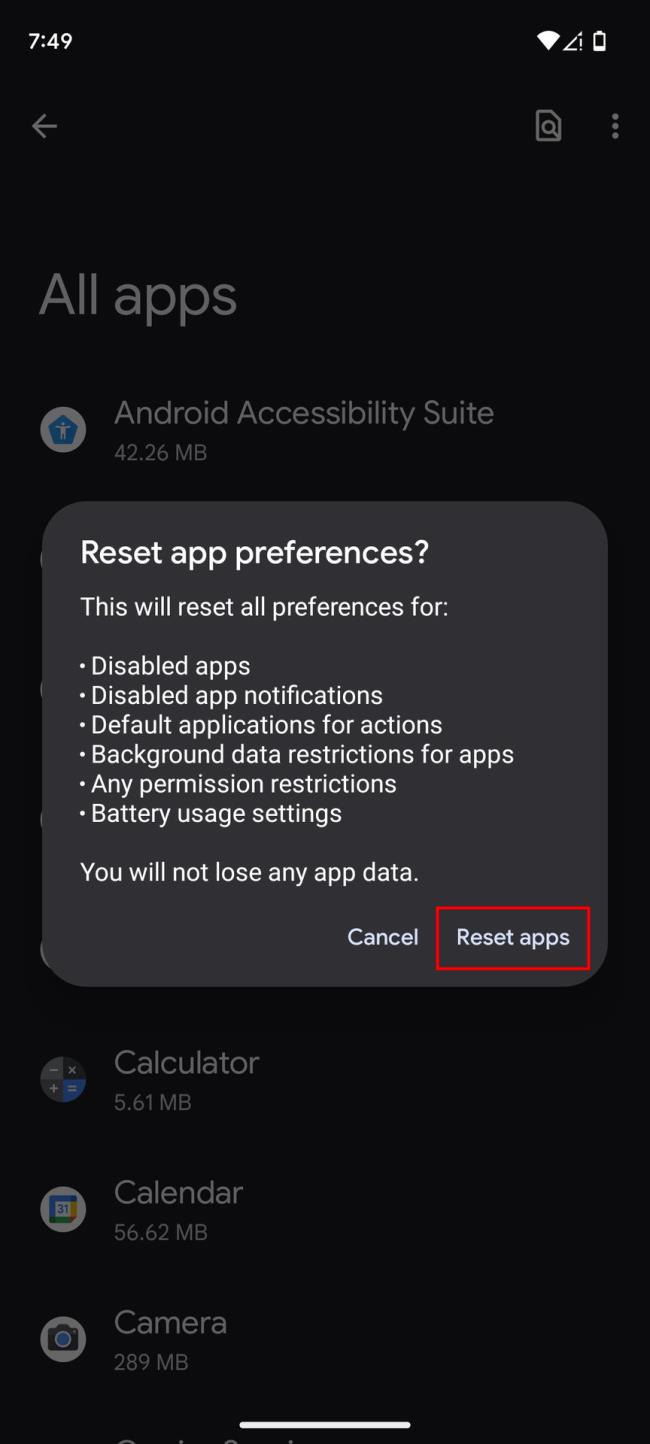
Als Google Maps niet spreekt in Android en u geen aanwijzingen hoort, zorg er dan voor dat u de gegevens uit de app wist of de app opnieuw installeert.
Als Gmail voor Android geen e-mails verzendt, controleer dan de inloggegevens van de ontvanger en de serverconfiguratie, wis het cachegeheugen en de gegevens van de app of installeer Gmail opnieuw.
Als de Foto's-app te veel opslagruimte op je iPhone in beslag neemt, ook al heb je niet veel foto's en video's, bekijk dan onze tips en maak ruimte.
Om de incognitomodus op de iPhone uit te schakelen, opent u het pictogram Tabbladen en selecteert u Startpagina in het vervolgkeuzemenu of kiest u Tabbladen in Chrome.
Als uw mobiele netwerk niet beschikbaar is, controleer dan uw SIM- en systeeminstellingen, schakel de vliegtuigmodus uit of reset de netwerkinstellingen.
Als het Bluetooth-volume op uw iPhone te laag is, kunt u het verhogen door de optie Harde geluiden verminderen uit te schakelen. Lees hier hoe.
Als Spotify stopt met spelen wanneer het scherm is uitgeschakeld op Android, sta dan achtergrondactiviteit toe, schakel batterijoptimalisatie uit of installeer de app opnieuw.
Als je contacten stil wilt laten rinkelen op je Android, hoef je alleen de uitzonderingen voor Niet storen voor favoriete contacten aan te passen. Details in artikel.
Als uw Outlook-agenda niet synchroniseert met de iPhone, controleert u de agenda-instellingen, verwijdert u een account en voegt u deze opnieuw toe, of gebruikt u de Microsoft Outlook-app.
Er zijn twee manieren om een bepaald contact stil te laten rinkelen op de iPhone. U kunt NST aanpassen of Contacts Emergency Bypass gebruiken.








